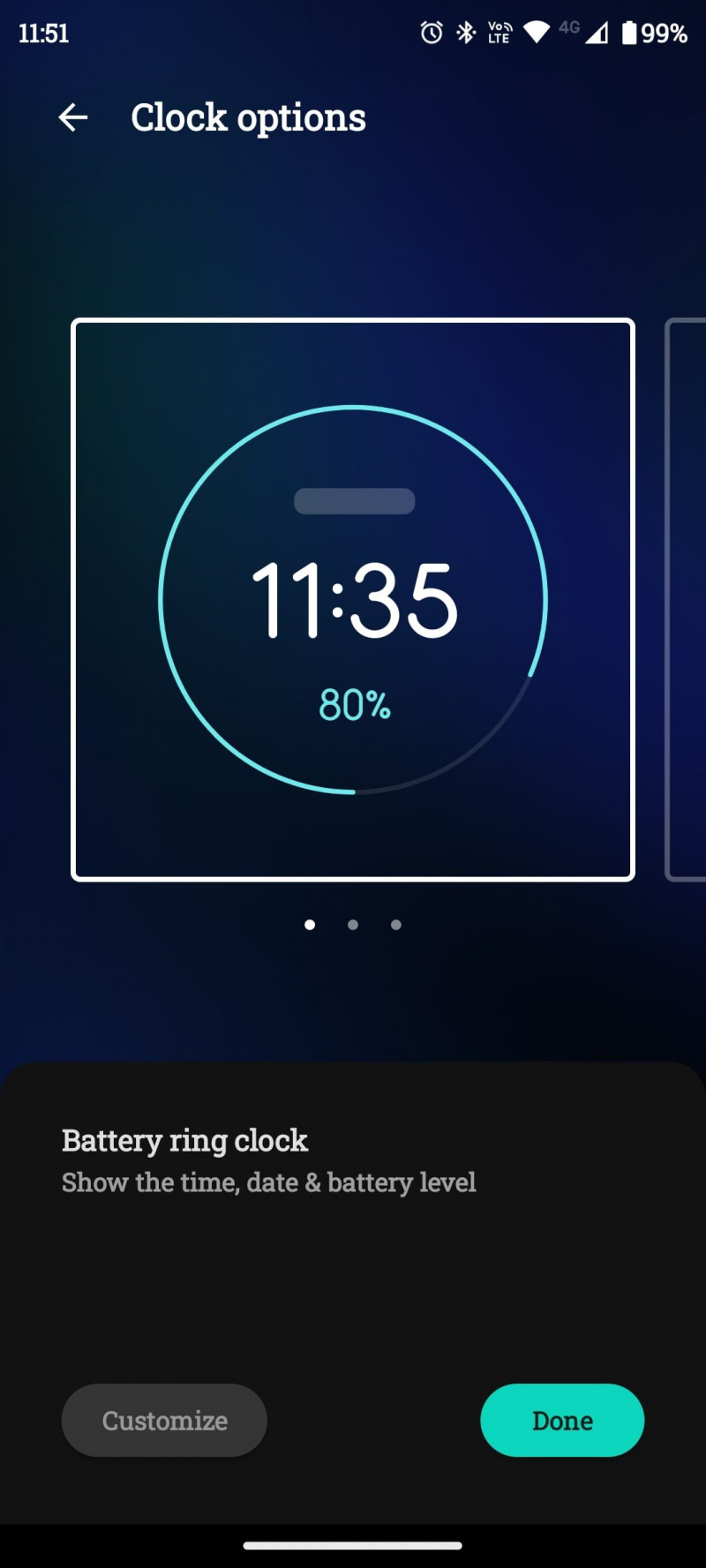Acceder a información útil e interactuar con notificaciones sin desbloquear el teléfono es extremadamente conveniente. La función Peek Display en los teléfonos Android de Motorola te permite hacer precisamente eso.
¿Y si te dijéramos que puedes personalizar bastante Peek Display? Una forma de hacerlo es cambiando la esfera del reloj. Echemos un vistazo a cómo personalizar Peek Display y veamos las esferas de reloj disponibles con sus respectivas configuraciones.
MAKEUSEOF VÍDEO DEL DÍA
¿Qué es la pantalla Peek?
Peek Display es una opción intuitiva para dispositivos Motorola que facilita el acceso a varias configuraciones e interactúa con las notificaciones sobre la marcha. Se activa cuando mueve el teléfono o toca la pantalla, lo que le permite ver información clave sin tener que desbloquear el teléfono. Es como una versión más simplificada de Widgets de la pantalla de inicio de Android .
Si bien no tiene tantas funciones como otras pantallas de bloqueo, como poder iniciar aplicaciones desde la pantalla de bloqueo de Samsung , sigue siendo bastante útil.
Cuando active Peek Display, mostrará la hora actual, el porcentaje de batería y cualquier notificación que pueda tener. También hay una opción para mostrar su informe meteorológico local. Las carátulas de reloj disponibles para Peek Display son lo suficientemente interesantes por sí mismas, y hay tres para elegir.
Cómo cambiar el reloj de la pantalla Peek
Hay tres carátulas de reloj disponibles para Peek Display en dispositivos Motorola:
cómo eliminar una cuenta de Outlook
- Reloj de anillo de batería: muestra la hora, la fecha y el porcentaje de batería.
- Reloj estándar: muestra la hora, la fecha y el clima.
- Reloj analogo: muestra la hora en un formato de reloj analógico.
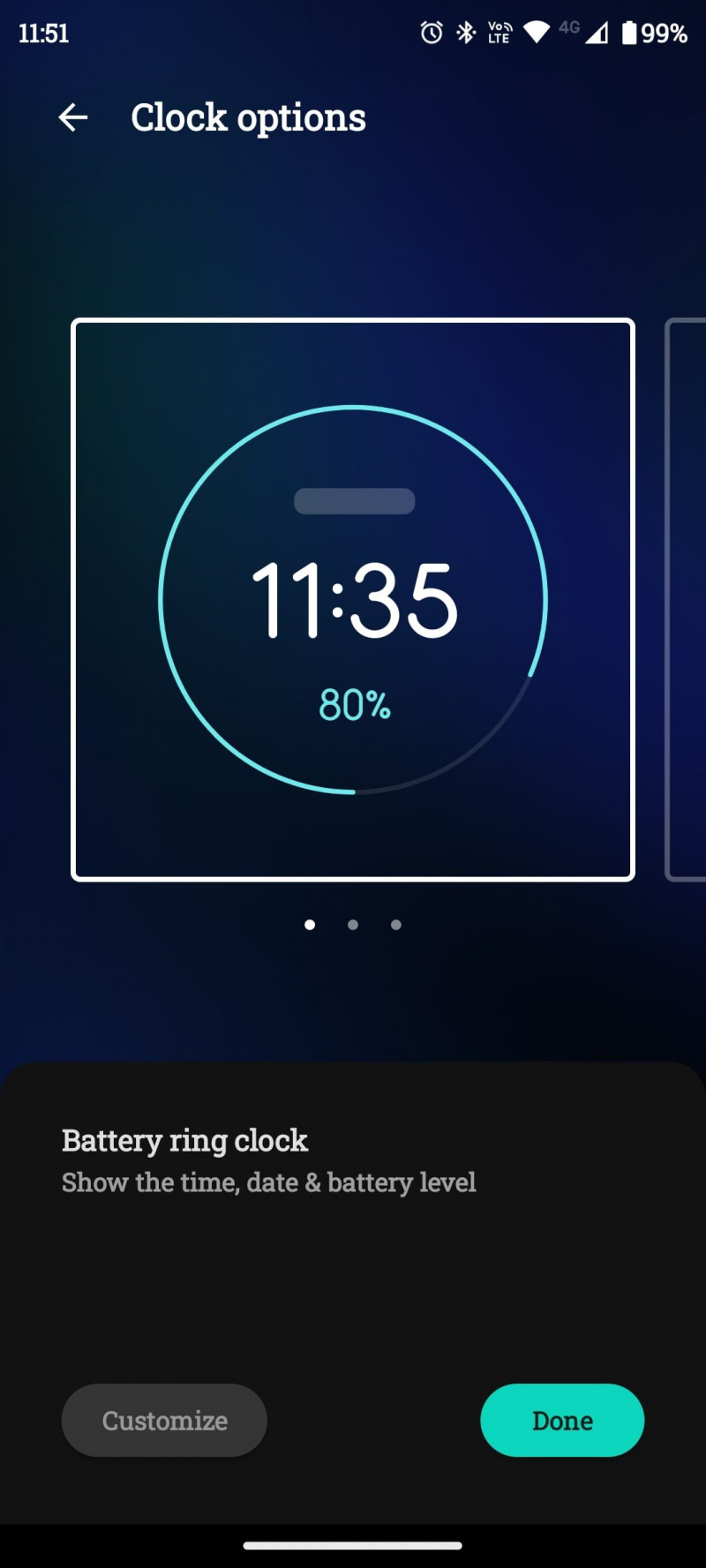
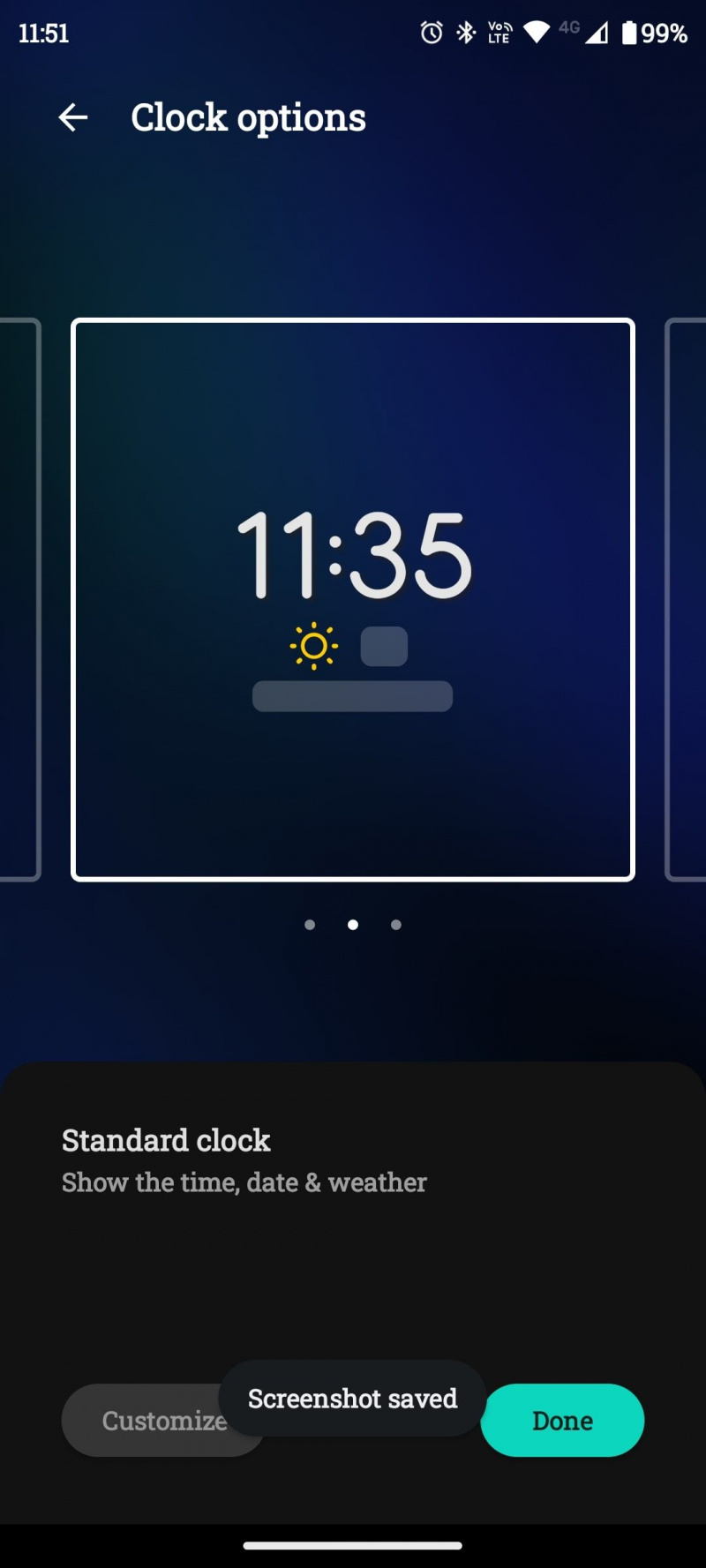
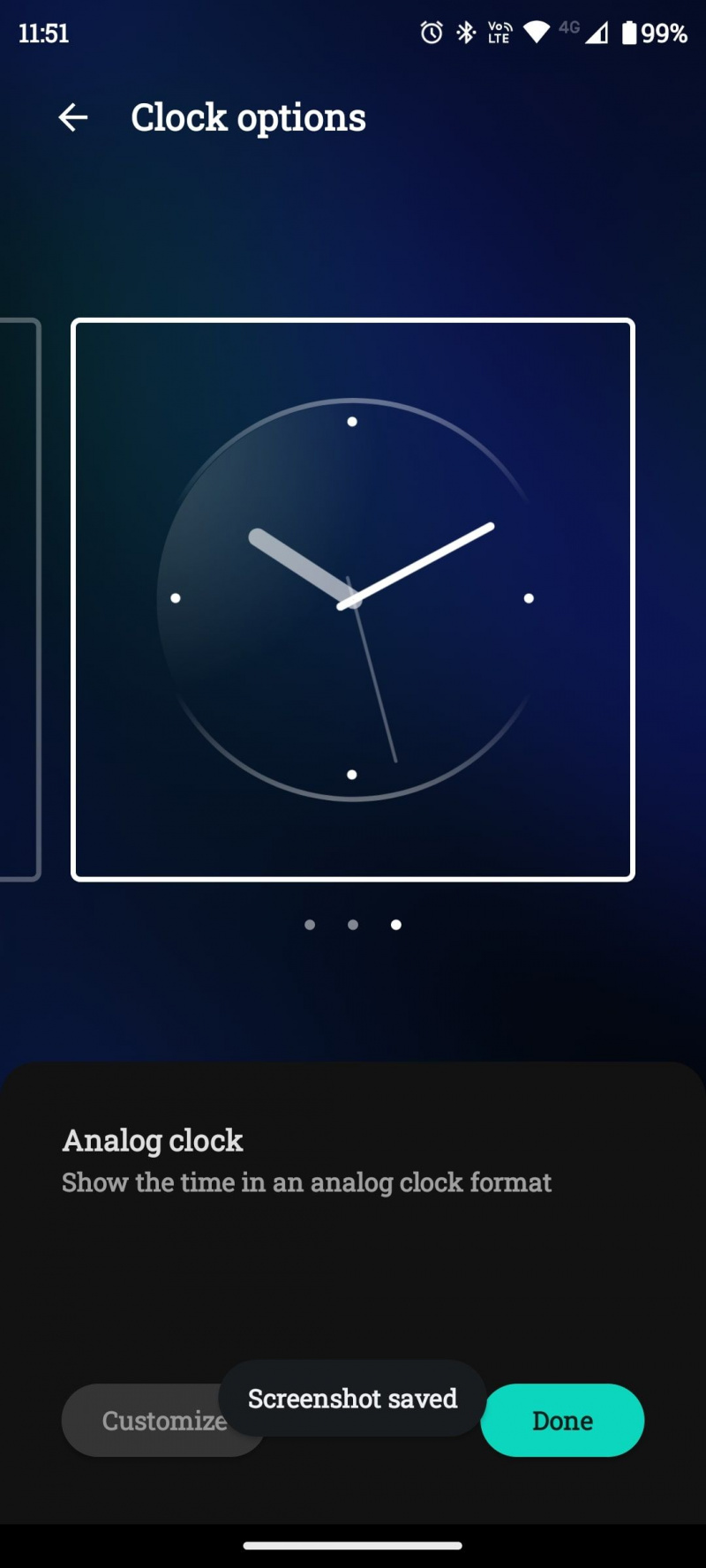
Hay dos formas de cambiar el reloj de Peek Display. El primero implica dirigirse a la configuración de pantalla del teléfono, y puede acceder al otro desde Peek Display mientras está activo.
cuantos años tienes que tener para paypal
Para el primer método, abra Ajustes > Pantalla > Pantalla Peek > Ajustes > Reloj . Aquí, puede deslizar entre las tres opciones disponibles.
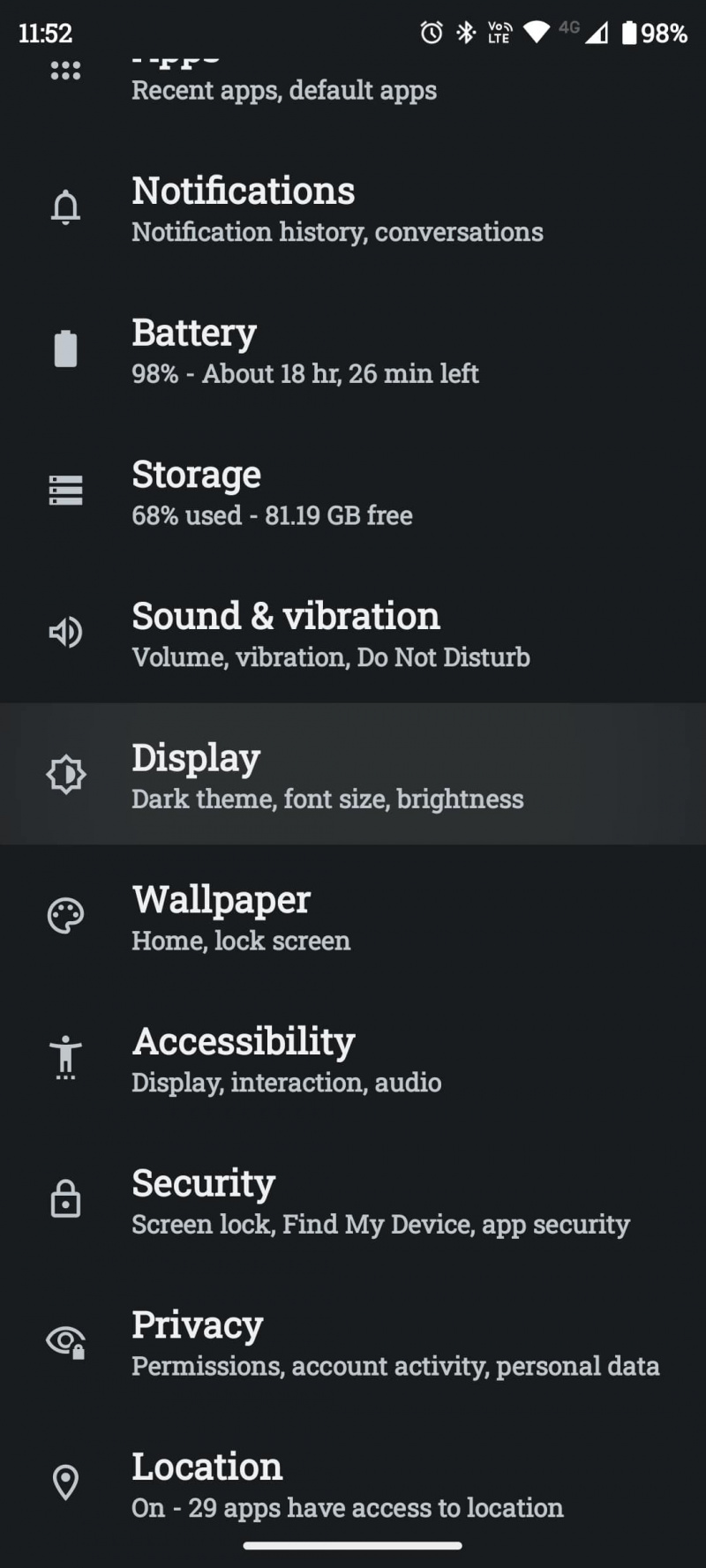
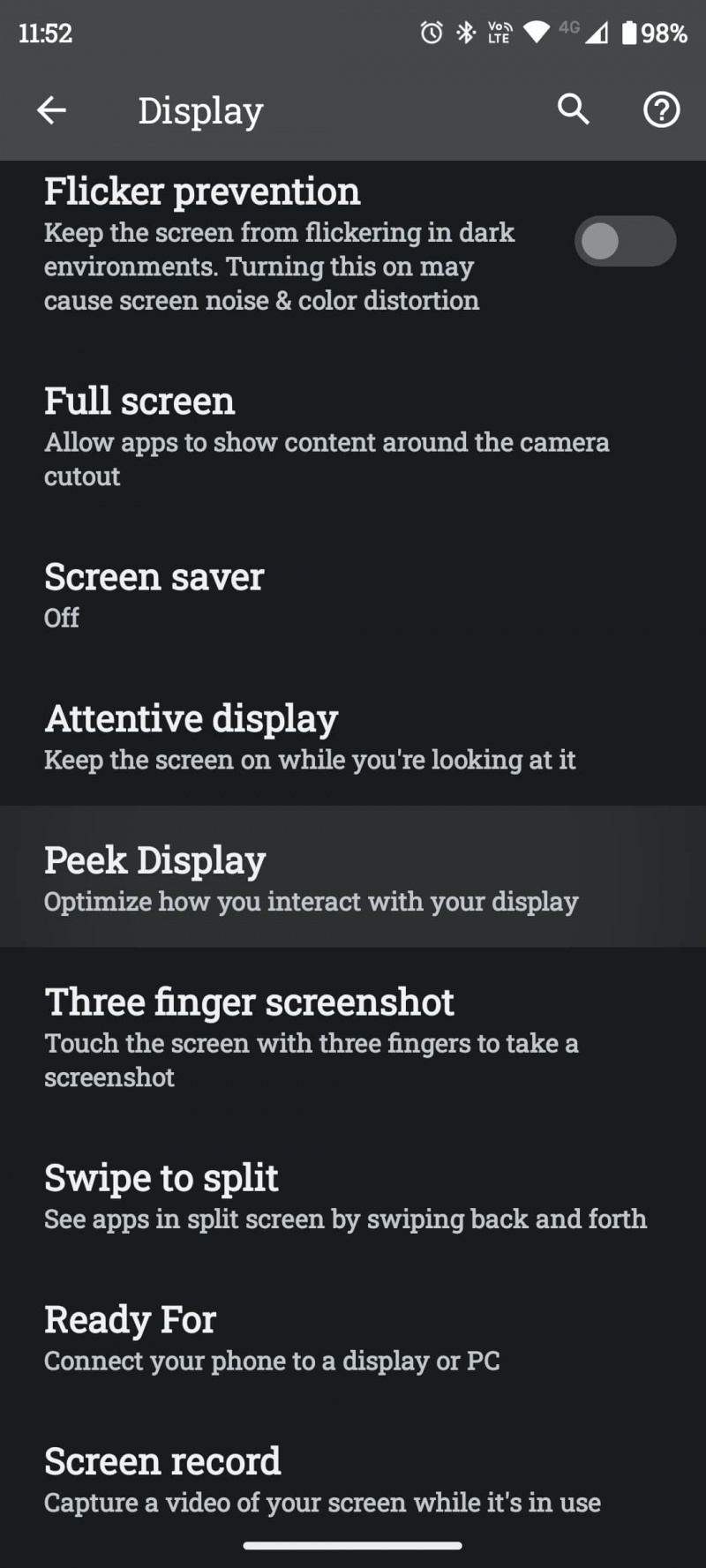
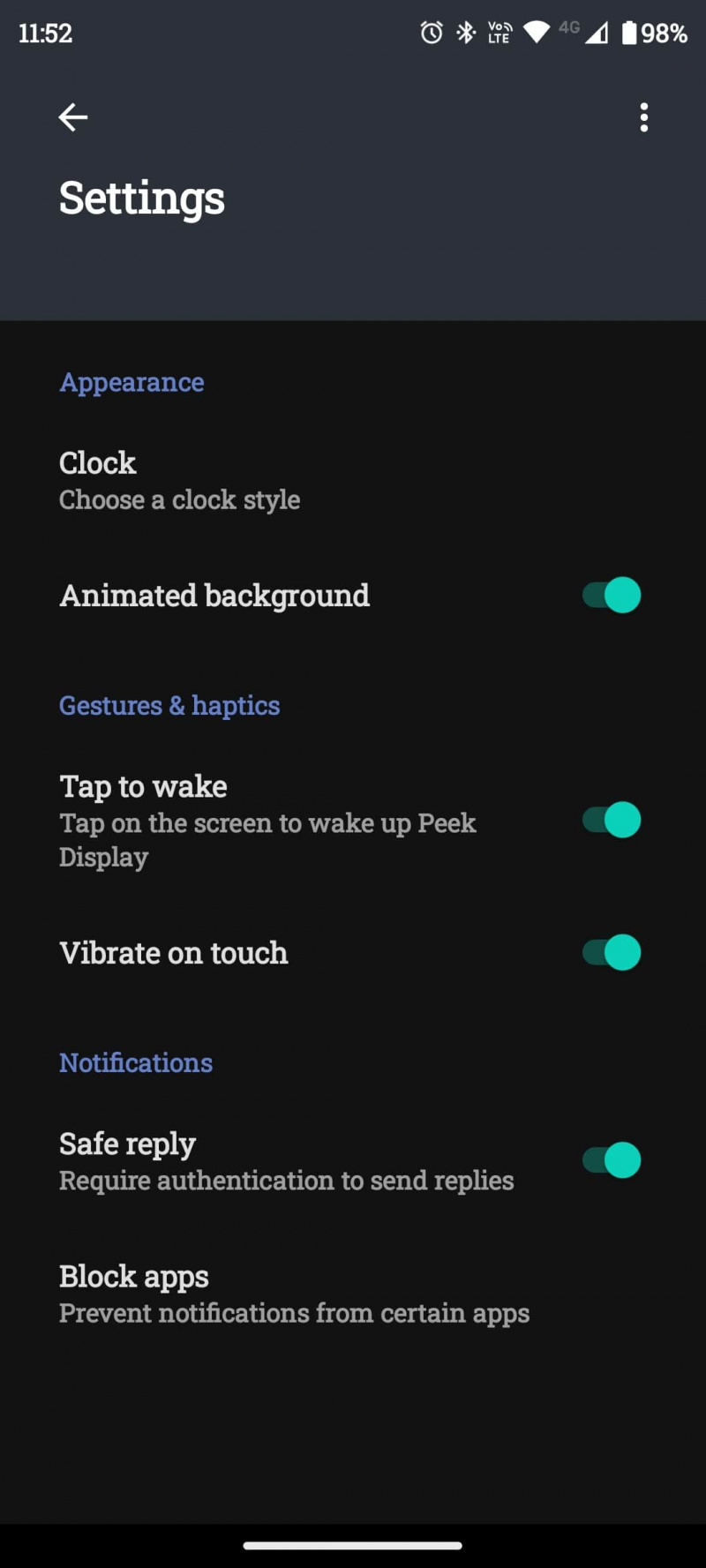
Para el segundo método, bloquee su teléfono y active Peek Display moviendo su teléfono o tocando su pantalla. Luego, toque y mantenga presionada la esfera del reloj actual. Aquí, puede deslizar entre las tres caras de reloj disponibles.
Con ambos métodos, puede personalizar la configuración del reloj Peek Display para cada esfera del reloj.
Cambiar la configuración del reloj de la pantalla Peek
Si bien las opciones de personalización de los relojes Peek Display son limitadas, vale la pena mencionarlas. Para acceder a esta configuración, abra Ajustes > Pantalla > Pantalla Peek > Ajustes > Reloj . Aquí, toque personalizar en cualquiera de las tres esferas del reloj.
También puede acceder a las opciones de personalización directamente en Peek Display tocando y manteniendo presionada la esfera del reloj actual y tocando personalizar en cualquiera de las tres esferas del reloj.
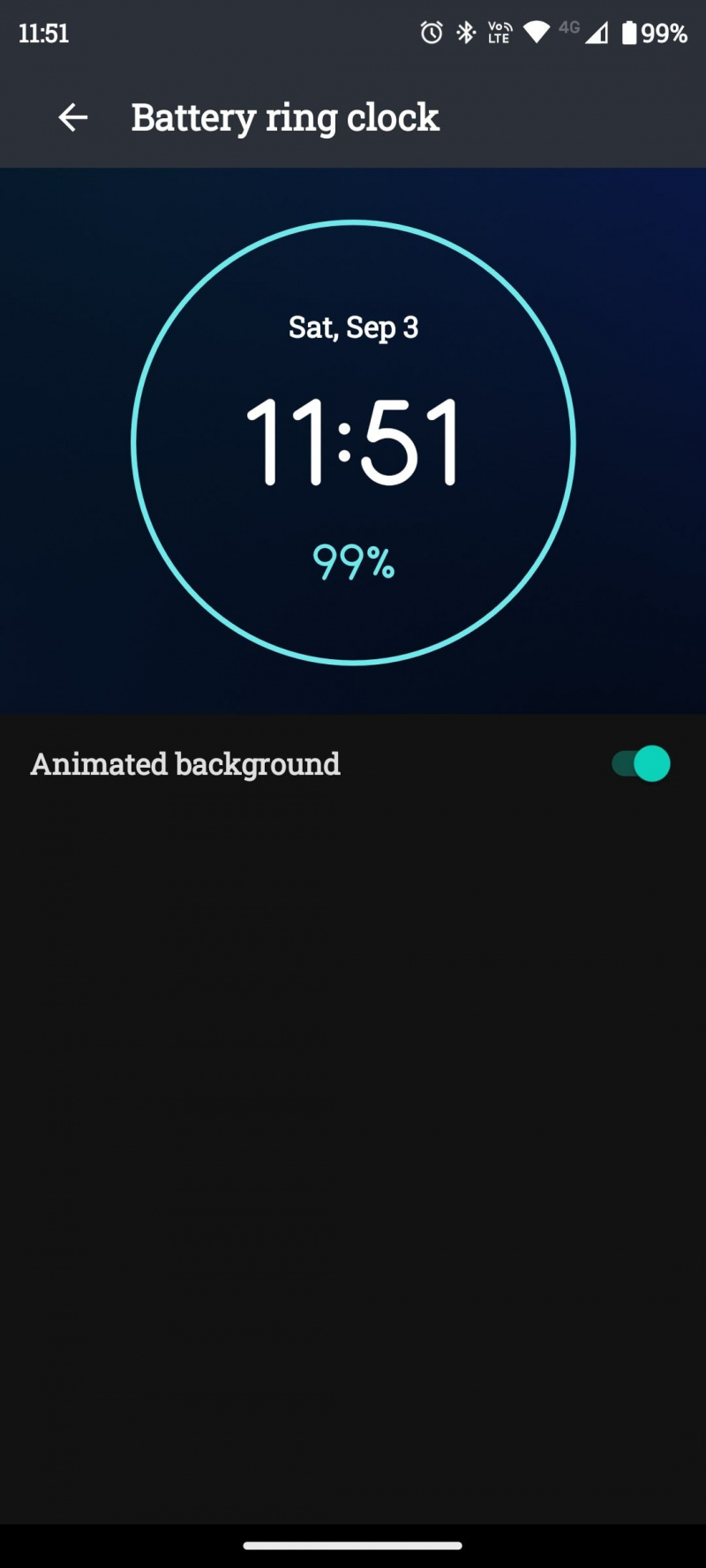
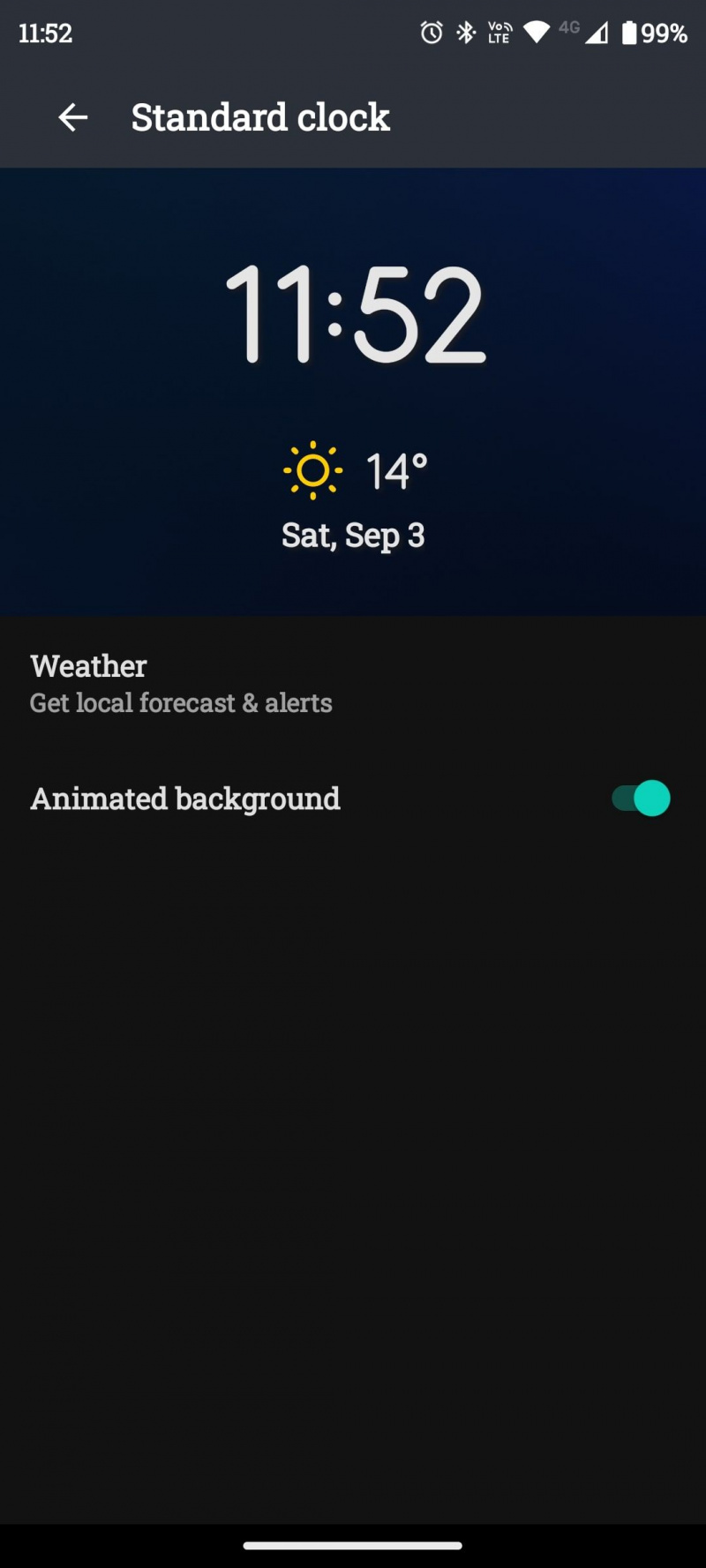
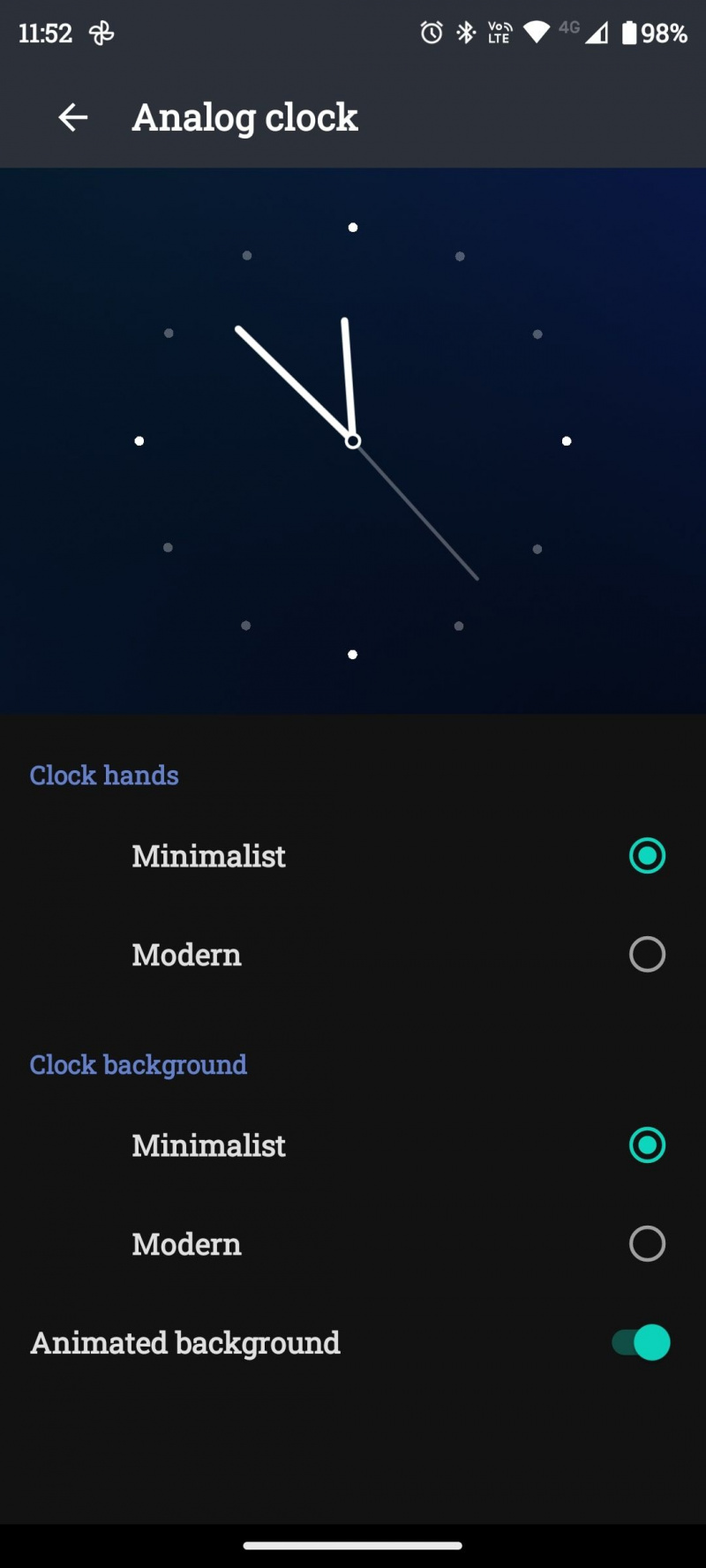
El reloj del timbre de la batería solo tiene una opción. Es un interruptor para activar un fondo animado mientras Peek Display está activo.
El reloj estándar le permite configurar los ajustes meteorológicos para pronósticos y alertas locales, junto con el cambio de fondo animado.
Finalmente, el reloj analógico le permite cambiar la manecilla y el fondo del reloj. El interruptor de fondo animado también está disponible aquí.
Esferas de reloj que se adaptan a tu estilo
Si bien solo hay tres esferas de reloj disponibles para Peek Display, cada una ofrece algunas opciones de personalización que pueden adaptarse mejor a su estilo. Sin embargo, todos cumplen con su propósito principal, que es brindar información útil sin necesidad de desbloquear el teléfono.
El reloj estándar es probablemente la mejor opción, ya que proporciona la hora, el porcentaje de batería y el pronóstico del tiempo local con solo un toque o un pequeño movimiento.
cómo encontrar un libro cuando no conoces el título o el autor
Si su dispositivo diario es un Samsung, no se preocupe. Hay algunas formas de cambiar la esfera del reloj en la pantalla de bloqueo. Puede que no funcione igual que Peek Display de Motorola, pero hay muchas opciones de personalización excelentes.